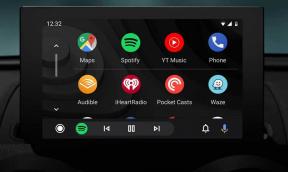Netflixi veakoodi M7363-1260-00000026 parandamine
Veaotsingu Juhend / / August 05, 2021
Internetis voogesitusteenusel on õiglane osa vigadest, hoolimata muidu rahuldavast teenusest. Mõned neist vigadest pärinevad Netflix saab muuta lihtsalt oma süsteemi sätetes ringi liikudes. Selles pandeemias on vaatajate voogedastusteenuste arv tohutult suurenenud ja ka kasutajate vigade võimalus.
Üks selline tavaline viga on Netflixi tõrkekood M7363-1260-00000026. Kõik ei puutu sellega kokku, kuid need, kes seda kohtavad, on see pettumust valmistav, sest nad ei tea üldse, mis seda põhjustab. Kui olete üks neist Netflixi kasutajatest, peaksite teadma, et see viga on enamasti seotud teie kasutatava veebibrauseriga, siin ja seal on vähe muudatusi ja teil peaks olema hea minna. Vaatame seda üksikasjalikult.

Sisukord
-
1 Kuidas parandada Netflixi tõrkekoodi M7363-1260-00000026?
- 1.1 Uuendage oma brauserit:
- 1.2 Uue profiili lisamine oma brauseritesse:
- 1.3 Installige oma brauser uuesti:
- 1.4 Kustutage oma brauseri andmed.
- 1.5 Ärge kasutage inkognito režiimi:
Kuidas parandada Netflixi tõrkekoodi M7363-1260-00000026?
Nagu eespool mainitud, on see veakood M7363-1260-00000026 enamasti tingitud mõnest veebibrauseri probleemist, mida kasutate Netflixi serveritele juurdepääsemiseks. Nii et vaatame erinevaid parandusi, mida saate proovida. Veelgi enam, oleme arutanud võimalusi, kuidas nendele seadetele juurde pääseda kõige sagedamini kasutatavates ja tuntumates brauserites.
Uuendage oma brauserit:
Google Chrome:
Kui kasutate siis Chrome'i brauserit,
- Avage brauser ja klõpsake kolme punkti ikoonil, mida näete ekraani paremas ülanurgas.
- Nüüd minge abivalikule ja klõpsake valikul Teave Google Chrome'i kohta.
- Avaneb leht, mis kontrollib värskendusi automaatselt. Kui värskendus leitakse, installitakse värskendus automaatselt.
- Pärast värskenduse tegemist sulgege kõik vahelehed ja avage brauser uuesti.
Firefox:
Kui kasutate Netflixi Firefoxi brauseris,
- Avage Firefoxi brauser ja klõpsake paremas ülanurgas kuvataval kolme kriipsuga nupul (Ava menüü).
- Navigeerige abivaliku juurde ja klõpsake sellel.
- Nüüd näete loendi lõpus valikut Teave Firefoxi kohta.
- Klõpsake valikul Teave Firefoxi kohta ja värskendus peaks algama automaatselt.
- Pärast värskenduse tegemist peaksite nägema valikut, mis loeb käsku Firefoxi värskendamiseks taaskäivitage. Klõpsake seda ja brauser taaskäivitub uue versiooniga.
Pärast värskendust kontrollige, kas Netflixi viga on parandatud või mitte. Veebibrauseri värskendamine on paljude kasutajate jaoks välja tulnud, kuid see ei pruugi teile sobida. Kui see nii on, proovige järgmist lahendust.
Uue profiili lisamine oma brauseritesse:
Google Chrome:
Mõnikord põhjustab segamini ajanud brauseri profiil takistusi Netflixi serveritele, kui proovite neile juurde pääseda.
Uue profiili avamiseks Google Chrome'is
- Klõpsake nuppu profiil, mis asub teie brauseriakna paremas ülanurgas. See on valik, mis asub otse kolmepunktilise nupu (Google Chrome'i kohandamine ja juhtimine) kõrval.
- Näete siin valikut, mis ütleb, et lisage. Klõpsake seda.
- Sisestage pealkiri ja valige ekraanil kuvatavatest valikutest pilt.
- Lõpuks klõpsake allosas nuppu Lisa.
Firefox:
Uue profiili avamiseks Firefoxis
- Sisestage Firefoxi akna aadressiribale „about: profiles” ja avage see.
- Klõpsake nuppu Loo uus profiil.
- See avab uue akna, mis on väga sarnane sellega, mida näeme oma süsteemi uue tarkvara installimisel.
- Klõpsake nuppu Edasi ja teil palutakse sisestada uue profiili pealkiri.
- Tehke seda ja klõpsake nuppu Lõpeta.
- Pärast seda määrake uus profiil vaikeseadeks, klõpsates alguses avataval vahekaardil „about: profile” suvandil Määra vaikeks.
Installige oma brauser uuesti:
Mõnikord aitab Netflixi tõrke M7363-1260-00000026 korral lihtsalt brauseri uuesti installimine.
- Klõpsake otsinguribal ja sisestage Run.
- Sisestage käivitamise dialoogiboksi „appwiz.cpl” ja vajutage sisestusklahvi.
- Selles aknas kuvatud rakenduste loendist klõpsake oma brauseril, kus saate Netflixi tõrke.
- Klõpsake nupul Desinstalli, mis ilmub siis, kui valite oma brauseri valikute loendist.
- Taaskäivitage süsteem.
- Avage mõni muu brauser ja minge desinstallitud brauseri avalehele, et alla laadida uusim versioon või installida see OTA veebipõhise installeri kaudu.
- Kui olete uuesti brauseri saanud, proovige uuesti Netflix avada.
Kui isegi pärast desinstallimist ei toimi kõik teie jaoks, proovige järgmist lahendust.
Kustutage oma brauseri andmed.
Andmete vahemällu salvestamine võib mõnikord põhjustada selle konkreetse Netflixi tõrke M7363-1260-00000026.
Google Chrome:
- Avage brauser ja hoidke all klahve Ctrl + Tõst + Del.
- See avab uue akna. Kontrollige vahemälu andmeid, küpsiseid ja sirvimisajalugu.
- Valige valikute kohal olevast rippmenüüst Kogu aeg.
- Klõpsake allosas nuppu Kustuta andmed.
Firefox:
- Avage oma Firefoxi brauser ja sisestage aadressiribale “about: preferences # privacy” ja vajutage sisestusklahvi.
- Klõpsake nuppu Kustuta andmed.
- Kontrollige küpsiste ja vahemälu valikuid.
- Klõpsake allpool nuppu Kustuta.
Pärast brauseri andmete kustutamist proovige uuesti Netflix avada ja vaadake, kas viga ilmub uuesti. Kui see nii on, siis liikuge siiski järgmise valiku juurde.
Ärge kasutage inkognito režiimi:
Mõned kasutajad eelistavad sirvimise ajal inkognito režiimi kasutamist ja teevad sama, kui proovivad Netflixi voogesitada. Kui olete üks neist ja saate selle vea, proovige Netflix avada tavalises aknas, mitte inkognito aknas.
Nii et loodetavasti töötab üks neist parandustest teie jaoks ja aitab teie veebibrauserist Netflixile juurdepääsemisel tekkivates raskustes. Kui teil on küsimusi, siis kommenteerige allpool. Samuti vaadake kasuliku teabe saamiseks kindlasti meie teisi artikleid iPhone, Android, Windows, Games ja palju muud.
See juhend pidi aitama Netflixi kasutajaid, kes seisavad oma filmivoogude ajal silmitsi veakoodiga M7363-1260-00000026. Loodame, et pärast meie juhendi järgimist saavad kasutajad selle probleemi lahendada ja säilitada oma nauditava voo. Kui teil on küsimusi või tagasisidet, kommenteerige allpool oma nime ja e-posti aadressi. Samamoodi vaadake meie iPhone'i näpunäited ja nipid, Arvuti näpunäited ja nipid, Mängud ja Androidi näpunäited rohkem selliseid näpunäiteid. Kutsume teid üles osalema meie kolmandal nädalal toimuval 150 dollari suurusel kingitusel, tellides meie YouTube'i kanal. Aitäh!
Seotud juhendid
- Kuidas parandada Netflixi tõrkekoodi M7353 - täielik juhend
- Kuidas parandada Netflixi viga 100
- Ma ei saa Netflixi rakendust oma Windows 10 arvutisse alla laadida, kuidas seda parandada?
- Netflix peatas minu Galaxy A50 laadimise: kuidas seda parandada?
- Miks Netflix külmutatakse Windows 10-s? Kuidas parandada?
- Netflix lõpetas OnePlus 8 Pro laadimise: kuidas seda parandada?
Tehnikafriik, kes armastab uusi vidinaid ja soovib alati teada uusimatest mängudest ning kõigest tehnikamaailmas ja selle ümber toimuvast. Ta tunneb tohutut huvi Androidi ja voogesitusseadmete vastu.